Все пользователи сталкиваются с замедлением работы компьютера вследствие многомесячного функционирования операционной системы без переустановки. Особенно это сказывается на офисных малопроизводительных компьютерах и ноутбуках. В данной статье и разберемся, как производится оптимизация ПК, который стал работать значительно медленнее.
Основными причинами замедления работы Windows 7 — 10 являются:
- малый объем свободного места на диске с операционной системой;
- засоренность файлов реестра, из-за чего увеличивается его размер и, как следствие, повышается время доступа к записям;
- высокая фрагментация данных (в первую очередь это касается заполненного системного диска);
- обилие мусора в системе, оставшегося вследствие установки, функционирования и удаления приложений.
ССleaner
Обзор методов улучшения производительности компьютера и процедуры оптимизации начнем с использования бесплатной завоевавшей доверие миллионов пользователей Windows 10 программы – ССleaner.
Удали Эти Программы ПРЯМО СЕЙЧАС! Улучшение Windows 10/11. Программы для прокачки и оптимизации ПК
Бесплатная утилита объединяет в многовкладочном интерфейсе функционал чистильщика дисков от временных и мусорных файлов, клинера системного реестра, простого деинсталлятора и инструмента для удаления следов деятельности множества программ, в частности браузеров.
- Для улучшения работы файловой системы компьютера под управлением Windows 10 запускаем приложение и жмем «Анализ», предварительно выбрав приложения, история которых удалится (не обязательно).

- Спустя пару секунд знакомимся с результатами сканирования и жмем «Очистка».
На этом все, системный диск очищен от мусора. Схожим образом проводится оптимизация реестра.
- Переходим на вкладку «Реестр» и жмем по кнопке «Поиск проблем». Здесь придется подождать десяток-второй секунд.

- Жмем «Исправить проблемы» и отказываемся от резервирования удаляемых записей, так как CCleaner автоматически создает копии устраняемых данных.
На этом оптимизация Windows 10 посредством CCleaner завершена. Будьте уверены, программа никогда не удалит важных для программ, операционной системы или пользователя данных, но резервная копия удаляемых ключей все-таки сохраняется. Дополнительно можно перейти на вкладку «Сервис» и деинсталлировать ненужные программы (хотя это лучше выполнить следующей утилитой), найти дубликаты файлов для освобождения места, занимаемого одинаковыми файлами, и удалить ненужные приложения из списка автоматически запускаемых с Windows.
Посмотрите ещё: Как изменять язык на компьютере Windows 7

Revo Uninstaller
Рево Анинсталлер – эта программа поможет удалять неиспользуемые приложения вместе со всеми остаточными файлами, параметрами конфигурации и ключами реестра, дабы компьютер не засорялся вследствие использования большого числа приложений. Работа в программе под Windows 10 осуществляется следующим образом.
- Выделяем ненужное приложение и жмем удалить в панели задач или контекстном меню.
- Следуем инструкциям деинсталлятора.
- После завершения его работы указываем глубину сканирования системы на оставшиеся от удаленного продукта следов, и жмем «Поиск».

- Отмечаем найденные файлы, относящиеся к уже удаленной программе, и жмем «Удалить».

- Аналогичные действия совершаем для записей реестра, относящихся к удаленному продукту.

Кроме основной функции деинсталлятор умеет очищать диски и Windows (от XP до 64-битной 10-ки), редактировать список автозагрузки и содержит ряд других, менее интересных для оптимизации компьютера возможностей.

Glary Utilites
Многофункциональная программа для проведения оптимизации Windows любой версии, в том числе поддерживает 10-ю. Софт представляет собой набор инструментов, среди которых: чистильщик реестра, истории браузеров, шифровальщик и шредер файлов, инструменты для резервирования, дефрагментатор дисков, деинсталлятор установленных программ, поиск шпионов, твикер и так далее.

Нас же интересует только очистка компьютера. Здесь комплекс бесплатных программ Glary Utilites превосходит множество подобных – он содержит настраиваемую функцию очистки ПК в один клик. Для ее использования переходим на одноименную вкладку, проставляем флажки напротив затрагиваемых функций и жмем «Поиск». По завершению сканирования кликаем «Исправить» для ускорения ПК. Что интересно, эту процедуру можно автоматизировать и позабыть о засорении Windows 7 – 10.
Advanced SystemCare
Красивая и мощная версия приложения позволяет улучшать скорость работы ноутбука под управлением последних редакций Windows, в том числе 10-ки, буквально одним кликом.
Для этого отмечаем галочками необходимые пункты и жмем «Пуск». По завершении сканирования также изучаем результаты оптимизации программы, исключаем, на ваш взгляд, проблемные пункты и устраняем обнаруженные проблемы.
Посмотрите ещё: Установка Windows с флешки через BIOS

SmartDefrag
Постой бесплатный дефрагментатор разделов жесткого диска содержит в арсенале несколько алгоритмов дефрагментации элементов файловой системы и может работать как по указанию пользователя, так и автоматически: по расписанию или во время простоя компьютера.

Помимо дефрагментации, программа умеет производить оптимизацию расположения файлов относительно друг друга и поддерживает дефрагментацию загрузочных файлов Виндовс 10.
Также можно почитать:
- Нет звука на компьютере Windows 7
- Как самому перевернуть видео на компьютере Windows 7
- Как почистить КЭШ компьютера Windows 7
- Настройки разрешения экрана в Windows 7
- Настройки IP адреса Windows 7
Источник: windowsprofi.ru
Инструкция по улучшению работы компьютера

Главной причиной того что компьютер медленно обрабатывает информацию и зависает, является небольшой объём оперативной памяти, а также слабый процессор. Однако еще не все потеряно. Даже при таких условиях можно ускораить работу устройства и повысить его производительность. Для этого стоит лишь выполнить несколько несложных действий.
Методы повышения скорости работы ПК
Даже самая последняя модель компьютера через небольшой промежуток времени начинает работать всё медленней и медленней. Новое устройство, купленное сравнительно недавно, теряет свою производительность из-за установленных программ и приложений, игр и антивирусных систем.
При этом жесткий диск забивается временными файлами, которые не удаляются автоматически, а накапливаются. При этом, чем больше программ и данных хранится на устройстве, тем медленнее оно начинает выполнять задачи.

Кроме того, причиной этому может быть не только файловый мусор, а и:
- ошибки в настройках системы или сети;
- сильная фрагментация диска;
- проблема с ключами реестра;
- или даже все перечисленные неполадки сразу.
Однако это не приговор для ПК. Следующие рекомендации помогут решить ряд проблем и значительно повысить скорость работы устройства. При этом их можно использовать, как для новых лэптопов, так и для компьютеров старых моделей.
Оптимизировать работу своего ПК можно собственноручно и без замены тех или иных системных деталей. Для этого необходимо выполнить несколько простых действий. Для этого нужно почистить компьютер от файлового мусора и удалить лишние приложения.
Очистите
Так как система имеет свойство засоряться, стоит вовремя избавляться от лишних файлов. При очистке важно не удалить действительно нужные данные.

Фото: загруженность рабочего стола
Множество файлов, которые засоряют ПК и мешают его работе, скапливаются:
- на Рабочем столе;
- в реестре;
- в Корзине.
Рабочий стол
Не рекомендуется оставлять много картинок и ярлыков на Рабочем столе. Так как они также занимают некоторый объём памяти из-за того, что постоянно отображаются на мониторе. Поэтому нужно выполнить очистку Рабочего стола от малоиспользуемых или ненужных ярлыков и файлов.

У вас есть веб камера? Читайте статью, как снимать с веб камеры видео.
Как удалить Касперского с компьютера? Ответ тут.
Реестр
В реестре накапливаются данные, которые остались от уже удаленных программ и прочий мусор. Не всегда специальные приложения могут качественно справиться с удалением лишних записей оттуда. Поэтому рекомендуется выполнить все действия вручную.
Порядок действий:
- для начала необходимо попасть в «Пуск»;
- нажать на «Выполнить»;

Фото: пункт Выполнить

Фото: ввод regedit

Фото: меню Файл

Фото: раздел HKEY CURRENT USER
Очистить реестр можно также с помощью программы RegSeeker.
Корзину
Если на ненужном документе нажать Shift+Del, то файл полностью с устройства не удалится, а всего лишь переместиться в Корзину. Поэтому нужно её очистить. Таким образом, на жестком диске освободится место.

Фото: очистка корзины
Перед тем как выполнить операцию следует тщательно проверить, нет ли там важной информации. После удаления все данные будут утеряны и восстановить их вряд ли получится.
Удалите: ненужные программы
Очень часто на старых ПК и особенно на новых присутствуют программы, которые пользователю совершенно не нужны. Это могут быть пробные версии игр и других приложений.
Производители их устанавливают в надежде, что пользователям они понравятся и они захотят купить полную версию. Однако такое случается крайне редко.

Фото: удаление ненужной программы
Подобные приложения засоряют память, занимают место на жестком диске и тормозят работу лэптопа. В таком случае необходимо от них избавиться. При этом также стоит удалить программы, которые пользователь сам установил и не пользуется ими. Эти действия поспособствуют освобождению ресурсов системы.
Временные файлы
От временных файлов быстро и удобно можно избавиться, используя программу CCleaner. Её можно бесплатно скачать на сайте производителя. Она помогает отчистить систему от устарелых и неиспользуемых файлов. Благодаря ей освободится место на жестком диске и ПК будет быстрее включаться.

Фото: возможности CCleaner
Кроме того, CCleaner сможет удалить историю браузера. Также в нем имеется чистильщик реестра. Данная программа является абсолютно безопасной. В ней отсутствует реклама и всевозможные шпионские модули.
Если у вас еще нет такого помощника, рекомендуем скачать и установить, а если уже есть, то не теряем времени и открываем CCleaner.
Рекомендации к использованию:
- для начала запускаем программу;
- нажимаем на кнопку «Очистка»;

Фото: вкладка Очистка
Сделайте: дефрагментацию
Чтобы выполнить дефрагментацию жестких дисков необходимо:
-
правой клавишей мыши нажать на «Мой компьютер»;

Фото: ярлык Мой компьютер

Фото: пункт Свойства

Фото: вкладка Сервис
Важно! Нет надобности выполнять дефрагментацию SSD дисков. Она может пагубно на них сказаться.
Эта процедура поможет упорядочить все файлы, имеющиеся на жестком диске. Дефрагментацию следует выполнять хотя бы один раз в неделю. В случае если ПК много работает, то и чаще. Данные действия могут длиться как несколько минут, так и несколько часов.

Фото: дефрагментация с помощью ПО
Это зависит от:
- количества информации;
- объема диска;
- свободного места.
В некоторых версиях Windows можно настроить автоматическую дефрагментацию.
Проверку диска
Кроме всех перечисленных выше действий необходимо выполнить проверку системного диска.
Для этого:
-
заходим в меню «Пуск»;

Фото: меню Пуск

Фото: окно вызванное cleanmgr
После этого на экране появится список неиспользуемых файлов, которые можно выделить и удалить.
Упростить графику
Чтобы Windows начала быстрее выполнять задачи можно отключить визуальные эффекты. Это немного поспособствует улучшению производительности компьютера.
Для того чтобы выполнить настройку визуальных эффектов следует:
- зайти в меню «Пуск»;
- в поле поиска ввести «Счетчики и средства производительности»;

Фото: поле поиска
Если у вас компьютер настолько стар, что ни о каких визуальных эффектах и речи быть не может, в этом случае нужно выполнить следующие действия:
- зайти в «Свойства экрана»;
- выбрать «Классический стиль» оформления.
Установите антивирус

Фото: популярные антивирусные программы
ПК может медленно работать из-за того, что он заражен шпионскими программами или вирусами. На наличие вредоносных файлов компьютер можно проверить, используя антивирусные программы. Перед этим рекомендуется обновить её базу данных.
Если такой программы нет, то её необходимо установить. Лучше всего приобретать лицензионные версии. С её помощью лэптоп или ПК следует регулярно проверять, это исключит возможность заражения системы.
Видео: улучшим работу
Обновите комплектующие
Еще одним способом заставить компьютер работать быстрее является замена его комплектующих. Значительно повысить его мощность, можно заменив всего одну деталь. В таком случае нужно подробно разобраться в том, что же можно обновить и при этом потратить совсем немного средств.
Процессор

Заменять его следует только в том случае, если новый будет мощнее на 30%, чем старый.
Оперативная память

Фото: оперативная память
Замена оперативной памяти на модуль с большим объёмом это отличный вариант, особенно когда она и так слишком перегружена. Во время активной работы ПК необходимо в «Диспетчере задач» посмотреть её загруженность. Если этот показатель 80% и больше, то однозначно стоит её увеличить вдвое.
Жесткий диск

Фото: жесткий диск
На быстродействие ПК влияет не сам объём диска, а его скорость. Как правило, более дешевые экземпляры имеют скорость вращения 5400 оборотов в секунду. Таким образом, заменив его на диск со скоростью 7200 оборотов, производительность значительно возрастет.
Видеокарта

Фото: популярные видеокарты
Для современных программ и игр требуется более мощная видеокарта. При её выборе нужно руководствоваться характеристиками процессора.
Советы, как можно улучшить работу компьютера
Многие пользователи часто задаются вопросом, как увеличить производительность старого компьютера если уже были предприняты все действия. Возможно, в этом случае выходом будет перейти ну другую операционную систему. Как вариантом это может быть Linux. Однако перед этим следует взвесить все за и против. У этой системы есть также и свои специфические особенности.
Если ПК постоянно находится в активной работе, то рекомендуется чаще выполнять его перезагрузку. Перед этим необходимо закрыть все программы и окна.

Если устройство всё также медленно работает, следует задуматься о переустановке Windows. Перед этим нужно сделать копию важных документов. Так как форматирование диска уничтожит всю информацию на нем.
Также необходимо как можно чаще обновлять Windows. Новые обновления смогут защитить систему от заражений вирусами.
Ни в коем случае нельзя допускать, чтобы ПК перегревался. При высокой температуре устройства вентилятор процессора будет работать еще быстрее. Из-за этого производительность процессора будет снижена, дабы предотвратить его поломку. В таком случае лэптоп нужно чаще выключать или ставить в режим «Сна», а также регулярно проветривать помещение.
Предупреждения
Ни в коем случае нельзя уничтожать файлы незнакомого формата. Они могут оказаться системными и их удаление может навредить работе устройства.
Перед тем как начать работать с ПК следует избавить от статического электричества, прикоснувшись к какой-либо металлической поверхности. Статический разряд с рук может отрицательно сказаться на функционировании комплектующих.
Загружать файлы на лэптоп следует только из надежных и проверенных источников, а именно с сайтов производителей. Пиратские версии могут содержать вредоносные коды.

Инструкция по замене видеокарты, в статье, можно ли поменять видеокарту на ноутбуке.
Как подключить интернет на Андроид? Описано далее.
Как подключить интернет на МТС на телефон? Методы по ссылке.
Не следует устанавливать программы, которые якобы могут ускорить работу ПК. Они, наоборот, загружают оперативную память и тормозят работу системы.
Перед тем как открыть корпус системного блока, стоит отключить питание и отсоединить внешнее оборудование. Это может предотвратить удар током. При этом комплектующее останется в сохранности.
Придерживаясь этих несложных рекомендаций можно в значительной степени повысить производительность ПК. При этом все действия можно выполнить самостоятельно в самые короткие сроки.
Источник: proremontpk.ru
Улучшаем производительность нашего компьютера с помощью простых действий

Добрый день, уважаемые пользователи интернет сети! Блин. Я чуть не офигел. Вчера снегу навалило, что сегодня до работы еле дошел. Просили снега? Держите снег. Да что уж. Я и сам просил, если честно.
Ну да ладно. Давайте ближе к теме. Наверняка, каждый из Вас когда-то задавался вопросом о том, как улучшить производительность компьютера. Да, бывает такое, что он подвисает, тормозит, где надо и где не надо. Хочется компьютер даже стукнуть.
Но мы люди добрые, интеллигентные, и такого делать не будем. Ведь правда?
Немного покопавшись внутри своего компьютера (в смысле системы конечно, а не самой железяки), я быстро обнаружил, что встроенных инструментов для «разгона» — масса! Путем немногих манипуляций, ПК стал выполнять поставленные задачи значительно быстрее. Что ж, грех не поделиться полученным опытом с Вами, дорогие друзья!
Увеличить быстродействие встроенными средствами Windows совсем несложно. Давайте вместе попробуем.
Визуальные эффекты
- Зайдите в панель управления любым удобным для вас способом и найдите элемент «Система», либо же нажмите правой кнопкой на «Компьютер» и выберете «Свойства».
- Итак, мы в свойствах системы. Выбираем в левом блоке меню «Дополнительные параметры системы».
- Теперь в появившемся окне встаньте на вкладку «Дополнительно», если вы еще не в ней. И в разделе быстродействие выберете «Параметры».

Эти параметры помогут Вам в разы повысить работоспособность операционной системы. Проверено лично!
Начинается весь этот балаган с настройки визуальных эффектов. Данная функция позволит Вам изменить внешний вид главного меню и открываемых окон внутри ОС. Не стоит упускать данный шаг из виду, потому что он поможет качественно ускорить производительность Windows.
Если вы поставите «Наилучшее быстродействие», то уберутся вообще все эффекты, а если особые параметры, то вы сами выбираете, что вам нужно, а что нет. Попробуйте, поэкспериментируйте с настройками самостоятельно. Тут вы точно ничего не сломаете). Ну как, всё получается? Ну и отлично!

Очистка жесткого диска
Теперь давайте произведем очистку жесткого диска от ненужных вещей. Чистить винчестер нужно регулярно, чтобы удалять временные файлы, а также освобождать место для наиболее полезных, требуемых материалов.
- Зайдите в «Компьютер» и нажмите правой кнопкой мыши на диске, где установлен Windows (скорее всего диск C). Выберете там свойства.
- В появившемся окне во вкладке «Общие» нажмите на «Очистка жесткого диска». После чего пойдет сбор информации и оценка.
- Когда сбор информации закончился, вам откроется окно «Очистка диска». Там вам будет показано, сколько у вас потенциального системного мусора, от которого можно избавиться. Можете поставить галочки везде, чтобы удалить все ненужные файлы. Либо, например, оставить временные файлы интернета. Там храниться информация о сайтах, которые вы посещали и т.д. И не бойтесь что-либо удалить. Здесь действительно предварительный мусор и вреда системе он не нанесет, скорее наоборот.
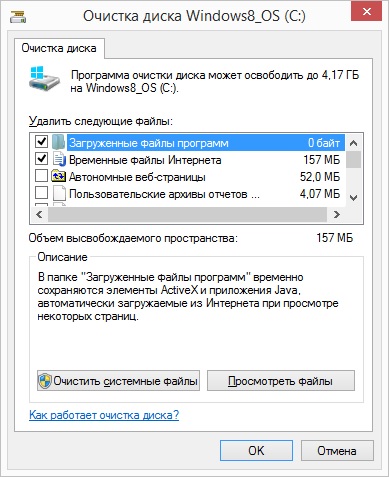
В общем эта процедура тоже существенно увеличивает производительность системы. Так что не упускайте этот момент из виду.
Автозагрузка
Когда загружается windows, что какие-то программы загружаются вместе с ним автоматически. И когда таких загруженных программ много, что это существенно снижает быстродействие ПК, ведь они уже загружены и потребляют ресурсы, и их даже не интересует — пользуетесь ли вы ими в данный момент или нет. Поэтому некоторые программы лучше убрать из автозагрузки, тогда производительность ПК опять же увеличится.
Я с вашего позволения не буду рассказывать вам в этой статье о том, как убрать программы из автозагрузки, так как об этом я подробно рассказывал раньше. Но данный процесс также очень полезен для ускорения работы компьютера, так как мы не перегружаем наш компик разной фигней. Так что уберите из автозагрузки всё, что вам не нужно.
Дефрагментация диска
Время от времени нужно проводить дефрагментацию диска. Когда вы устанавливаете, а потом удаляете различные программы, то он всегда оставляют следы в виде забитых кластеров, поэтому когда вы устанавливает новые программы, то они занимают кластеры в разброс, т.е. те, которые свободны на данный момент. Из-за того, что эти приложения не находятся как бы в одном месте, а записываются на разные участки, выполнение многих процессов происходит более медленно, чем должно быть.
Чтобы упорядочить все эти кластеры и соединить распределить всё по полочкам и на свои места, вам нужно выполнить дефрагментацию диска. Но про дефрагментацию я расскажу в своей следующей статье, так как про нее хотелось бы написать отдельно.
Сторонние программы (Софт)
Лично пользуюсь не только базовыми программами, но и «балуюсь» тем, что можно скачать, купить в интернете:
- CCleaner. Волшебный инструмент для быстрой чистки реестра, прочего и ненужного мусора. В представлении, наверное, не нуждается. В другой статье я подробно опишу как пользоваться программой CCleaner, чтобы увеличить быстродействие вашего компьютера и избавиться от мусора.
- Unlocker. Поможет удалить любой, даже самый капризный файл.
- Glary utilites. Включает в себя все необходимое для ускорения ОС и ее оптимизации. Лучше попробовать, чем говорить. Проверено!

Железо
Конечно же одним из самых действенных средств для увеличения производительности является замена комплектующих. Вообще модернизация любого железа в компьютере пойдет ему только на пользу. Но первым делом лучше всего увеличить объем оперативной памяти.
Для этого вам нужно посмотреть сколько оперативной памяти у вас сейчас на данный момент, какой тип памяти (DDR, DDR2, DDR3) сколько слотов для этих планок, каков максимальный объем одного модуля и конечно же максимальный объем памяти в целом. Исходя из этого вы сможете добавить большее количество памяти, чем и ускорите свой компик. Я уже писал статью о том, как посмотреть характеристики компьютера, поэтому посмотрите. Там всё подробно написано.

Кстати не забудьте посмотреть разрядность вашей системы, так как если у вас стоит 4 ГБ оперативки, а система 32-битная, то не стоит увеличивать объем, либо только если переустановить систему на 64-разрядную.

Также скорость зависит и от жесткого диска. Для достижения максимального эффекта, лучше всего установить систему на SSD-диск. Они гораздо быстрее чем обычные, но и конечно же дороже.
Ну и конечно же процессор и видеокарта не останутся в стороне, тем более если вы играете в игры. Но хорошая карточка и стоит недешево, так что смотрите. Но замену железа я бы отнес к крайним средствам, если ничего другого особо не помогает или по
Вот такие есть простые и проверенные способы повышения производительности Вашего ПК. Но это лишь небольшая часть способов повышения быстродействия. В следующих статьях я обязательно расскажу вам и про другие способы увеличения производительности. Если вы хотите углубиться в эту и другие темы, то не забудьте подписаться на обновления блога. С нетерпением буду ждать вас на моем блоге снова, а я в свою очередь буду писать новые и, надеюсь, интересные и полезные статьи для вас.
И кстати, я очень рекомендовал бы вам посмотреть прекрасный видеокурс по продуктивной работе за компьютером. Курс очень интересный и благодаря ему вы сможете эффективно работать за компьютером, ускорить свою обычную работу, а также в разы облегчить ее. Посмотрите обязательно.
Ну а на этой веселой ноте я с вами прощаюсь. Надеюсь, что моя статья была вам полезна. Увидимся с вами в следующих статьях. Пока-пока!
С уважением, Дмитрий Костин
Источник: koskomp.ru